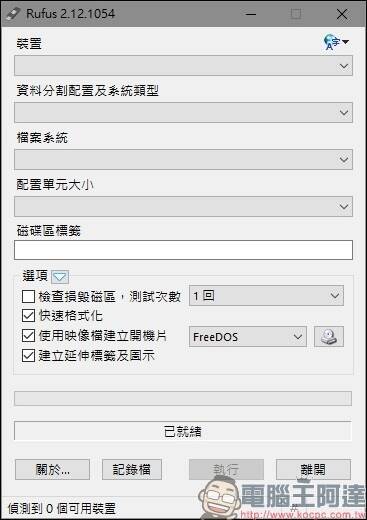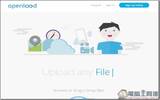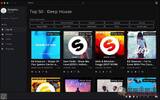如果你突然需要灌 Windows,又刚好没有光驱可以把安装光碟转成 ISO 档,通常你可以到微软的官方网站去找载点。如果你觉得微软网站太庞杂,东西多到眼都花了,那么不妨试试 Adguard 这个网站,他拥有贴心的界面,精密的分类,能照顾到需要稳定版与 Insider Preview 版的使用者们,还可以抓官方 Office 正版安装光碟,当然,除了破解管道以外,序号这东西最好还是自己买一个起来用比较好的。
曾有那么一天,笔者接到了求救电话,朋友希望我帮他把笔电重灌。说是笔电其实更该说是 Macbook,帮忙灌 macOS 小事一件,但另个要求是帮他透过 Bootcamp 灌 Windows 7。朋友也很有心准备了正版序号跟光碟(一般人最多就只是给张XX合一光碟或啥都没有想办法生),但新笔电上已经没了光驱,要嘛找个USB 外接光驱来灌,要嘛做成安装随身碟来灌。要做安装随身碟至少也要有原版光碟的 ISO 档。因此,Adguard 这个网站就带给人很大的方便。

※图片来源
网站界面非常简单,但内容非常不简单。从下面那段"Total volume of files: 17.752 TB"就知道这个网站真的不开玩笑。整个网站界面简洁没多余设计,看起来会以为是个纯HTML网页,但选单下拉后却是精彩的地方。简单的说 Adguard 像是一个数据库的抽屉,抽屉有五种分类,必须依顺序由上而下一层一层解开才能下载到想要的档案。过程并不困难,就算不懂英文选单写啥,用Google翻译一下也知道是啥,如果 Build XXXXX 这种数字看不懂,那就直接找"Windows(Final)"这个选项会安全得多。Windows 10 稍微复杂点,又有 Insider Preview 又有正式版。前者简单说就是 Beta ,Build 数字越大的通常越新,但 Insider Preview 本身又有些不可预期的问题,所以一般来说不适合用在正式工作或存放重要资料的电脑。
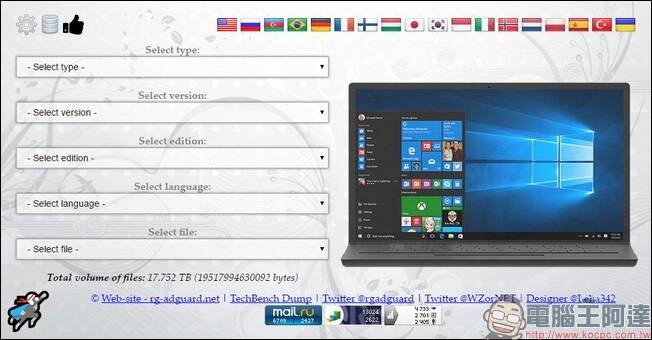
接下来直接介绍。或许有人会好奇网页右边的电脑是做什么的?答案是显示该软件的主要界面。Windows 就显示桌面,Office就显示界面特色。左边的选单必须以从上而下的顺序去选,搞混了就按下 F5 更新页面,就会看到初始状态的选单。最上面的 Select Type 其实就是软件类别,分为 Windows(Final)、Windows (Insider Preview)、Office 以及 Other。前三个一般玩家多少看得懂,没啥需求的直接选 Windows(Final),可以下载当时最新的稳定版 Windows。Windows Insider Preview 可以抢先体验新系统特色,但潜在问题比 Final 那边更多,至于 Office 没啥悬念,Other 那边放了一些一般很少听过的软件,像是 Windows FOD insider Preview,Windows Language Pack Insider Preview 这类的软件,有兴趣的朋友可以继续挖掘。
首先以 Windows 7 为例,这个系统在许多人眼中依然好用,就算官方已经不释出安全维护了也还是有一批人再用。顺序是从上而下,不可倒退,所以从 Select Type 开始,选 Windows(Final)。
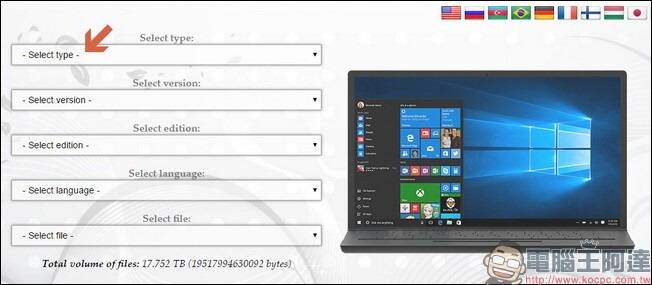
然后在 Select Version 中选择 Windows 7 SP1(build 7601)。
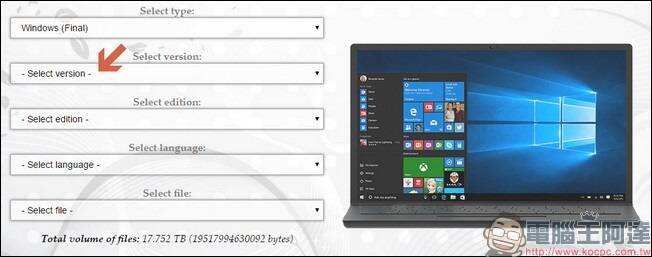
在 Select Edition 中选择需要的版本(一般大概都会直接抓 Ultimate SP1 居多)。
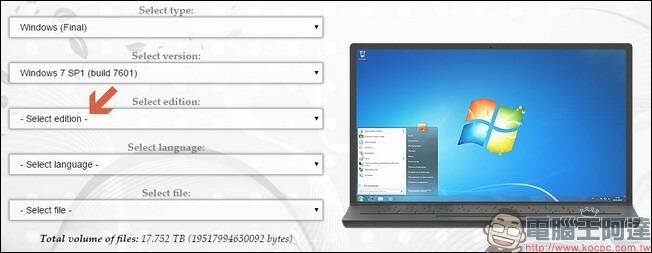
然后 Select Language 选择语言版本,想找正体/繁体中文就是 Chinese(Traditional),香港朋友则可选 Chinese(Traditional Hong Kong)。
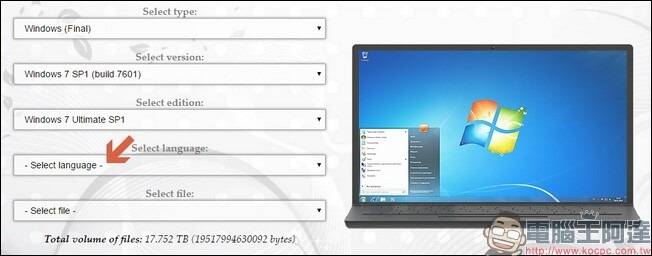
最后来到 Select File,这个选项只有两个选择,就是32位元版本(x32/x86)或64位元版本(x64)。
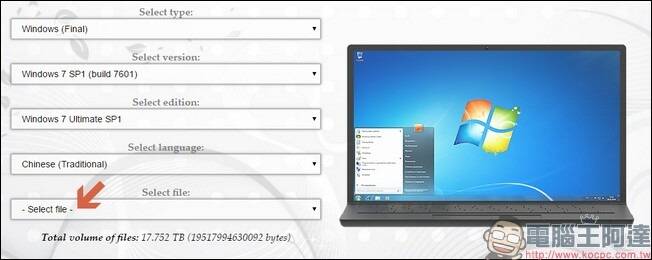
选好以后,右边的电脑就会变成载点跟说明文字,内容包含上传档案时间,档案大小跟 SHA1 验证码,SHA1验证码主要是透过一些工具软件来验证下载下来的档案所属的验证码是否与网站上的一致。如果不是,就是档案出了什么问题,必须重抓。

以此类推,若想要下载这个网站上构建号码为 15048 的 Insider Preview 的 Client 版 64位元 ISO 档,一样从最上面的 Select Type 选起,分别是 Windows(Insider Preview) → Windows Insider Preview(build 15048) → Windows 10 Client Insider Preview - Build 15048 → Chinese(Traditional) → Windows10_InsiderPreview_Client_X64_zh-tw_15048.iso
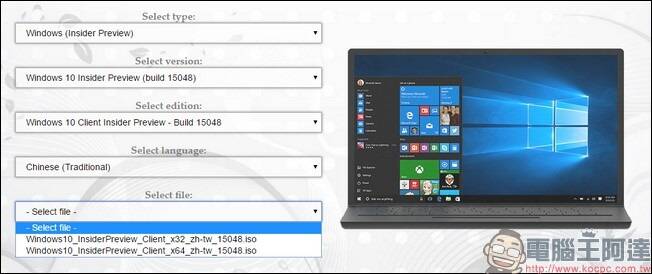
接着来看看下载速度,居然能跑出这个速度,太令人讶异了。更令人讶异的是,这个下载连结一开始显示会连到 Adguard 的网址,但在这里却发现指向 software-download.microsoft.com 这个微软所拥有的网址,也就是说,来源的确是微软的数据库,而非 Adguard 所拥有的空间。可以说至少快 18 TB 的资料不是假的,软件都是真的,下载也很快,但并不是Adugard 弄来放的。
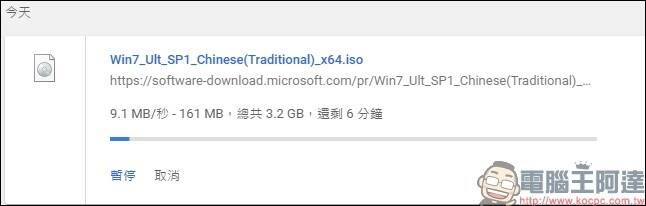
至于这么做到底好不好,笔者觉得很难去评论,就整个网站设计来说,Adguard 比一堆字又不容易快速搜寻连结的微软网站便利许多,把下载官方干净版安装光碟的方式做得简便化,至于序号的部分不关 Adguard 的事,法律上是没有侵犯到微软的授权,而且连结本来就是公开在网络上,被一个网站分类归纳整理成容易使用的模式,充其量就是个人作品。
ISO 档下载完成后,接着就可以进行 USB 安装碟的制作,这部分就各有偏好,能做 USB 安装碟的软件相当多,微软自己就有 Media Creation Tool x64 跟更久以前的 Windows 7 USB DVD Download Tool 。笔者自己则偏好使用 Rufus 。玩家可以自己参详要用什么工具制作。如果你也有不分享对不起大家的好软件,欢迎你留言跟我们一起分享喔。